标签:方式 跟踪 帮助文档 cti 一个 object c 打印 time 常用
一:Vim
| 按键 | 说明 |
|---|---|
h |
左 |
l |
右(小写L) |
j |
下 |
k |
上 |
w |
移动到下一个单词 |
b |
移动到上一个单词 |
3.进入插入模式
| 命令 | 说明 |
|---|---|
i |
在当前光标处进行编辑 |
I |
在行首插入 |
A |
在行末插入 |
a |
在光标后插入编辑 |
o |
在当前行后插入一个新行 |
O |
在当前行前插入一个新行 |
cw |
替换从光标所在位置后到一个单词结尾的字符 |
4.命令行模式下保存文档
从普通模式输入:进入命令行模式,输入w回车,保存文档。输入:w 文件名可以将文档另存为其他文件名或存到其它路径下
从普通模式输入:进入命令行模式,输入wq回车,保存并退出编辑
以下为其它几种退出方式:
| 命令 | 说明 |
|---|---|
:q! |
强制退出,不保存 |
:q |
退出 |
:wq! |
强制保存并退出 |
:w <文件路径> |
另存为 |
:saveas 文件路径 |
另存为 |
:x |
保存并退出 |
:wq |
保存并退出 |
普通模式下输入Shift+zz即可保存退出vim
练习截图:
一:
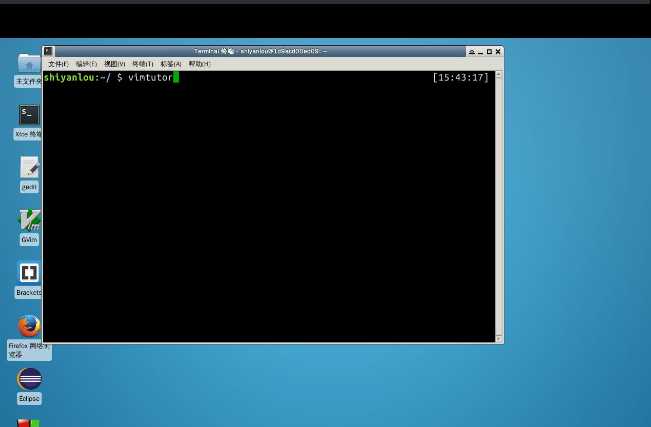
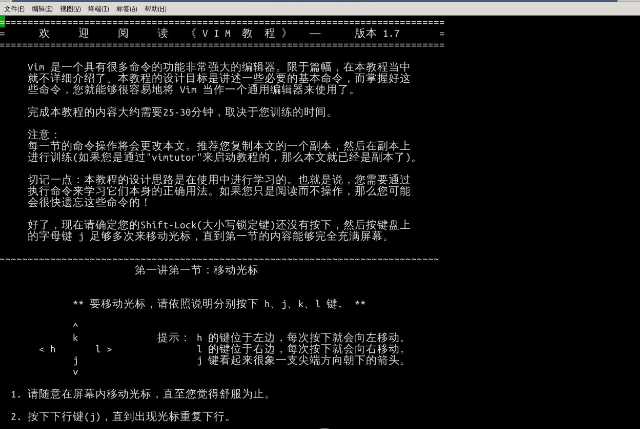
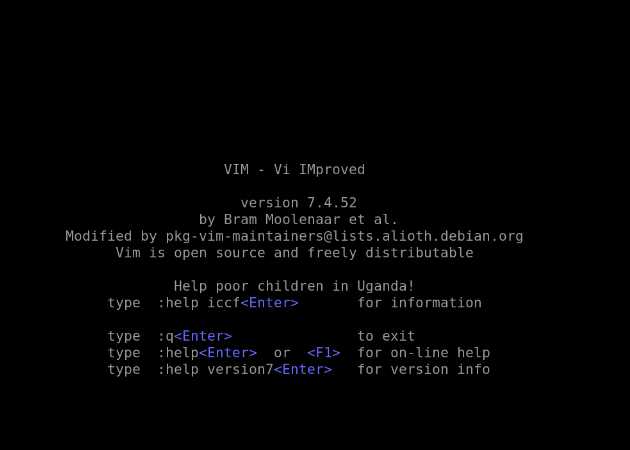
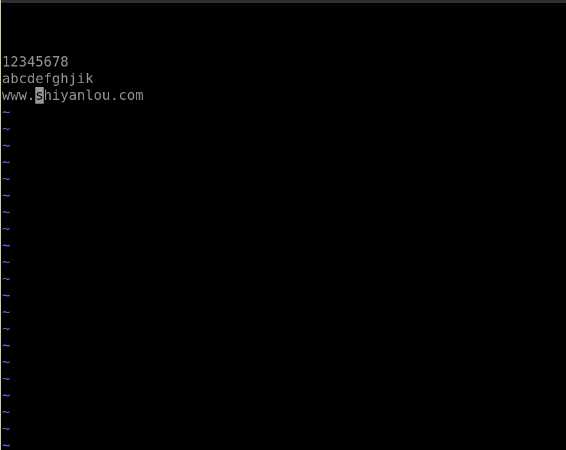
二:使用vim 输入以下代码,联系使用“K”查找帮助文档:
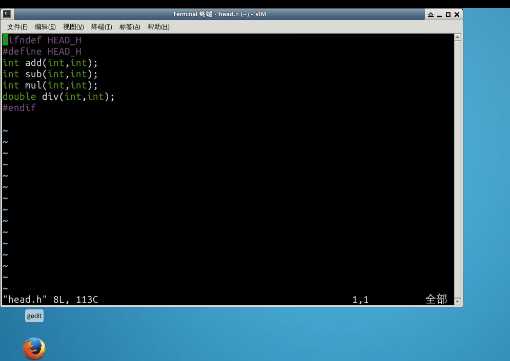

自己对于K的用法还是很不熟悉。
三:练习gcc编译运行代码
gcc分为4个步骤:
预处理:
gcc -E hello.c -o hello.i
编译:
gcc -S hello.i -o hello.s
汇编:
gcc -c hello.s -o hello.o
链接:
一:静态链接
ar rcsv lipow.a unsgn_pow.o
gcc -o pow_test.c -L.-lpow
./pow_test 2 10
二:动态链接
gcc -fPIC -Wall -c unsgn_pow.c
gcc -shared -o libpow.so unsgn_pow.o
gcc -o pow_test pow_test.c -L. -lpow
经过反复的查找自己的错误,不断地改正,终于用gcc成功编译
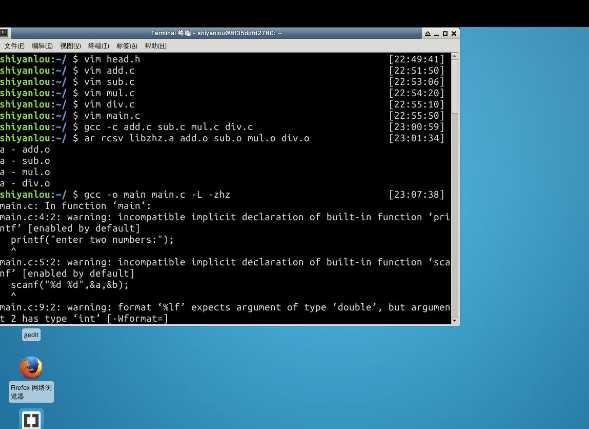
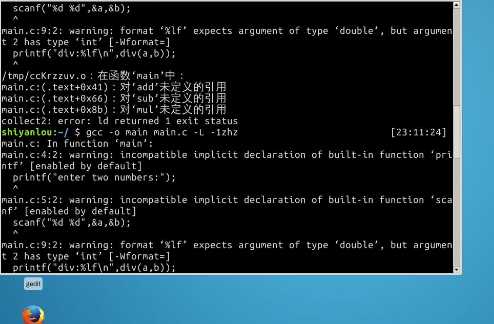
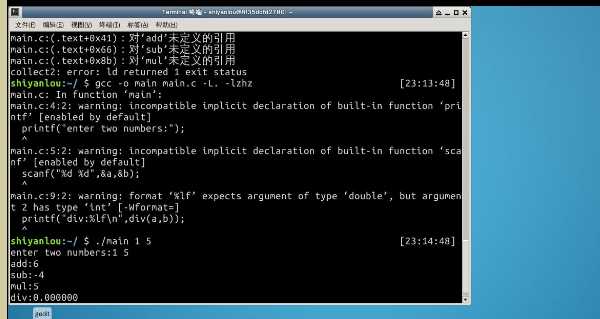
四:练习gdb调试代码
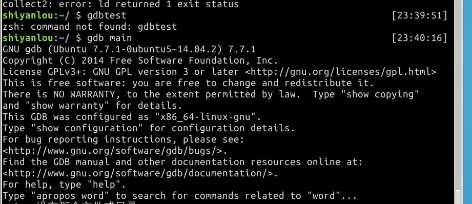
程序员有几个键提示一下:
:set nu 显示行号
:set ai 自动缩行
:set ts=4 设置一个 TAB 键等于几个空格
[[ 转到上一个位于第一列的"{"
]] 转到下一个位于第一列的"{"
{ 转到上一个空行
} 转到下一个空行
gd 转到当前光标所指的局部变量的定义
深入学习参考:
GCC编译代码的过程如下:

我们可以把编译过程分成四步,以编译hello.c生成可执行文件hello为例,如下图:

编译过程比较难记,我们简化一下,前三步,GCC的参数连起来是“ESc”,相应输入的文件的后缀是“iso”,这样记忆起来就容易多了。
学习GCC的另外一个重点是:参考教材《深入理解计算机系统》 7.6,7.10节,学习静态库,动态库的制作。
建议使用CGDB,比GDB好用,熟悉VC的调试方式,可以使用DDD。 注意使用GCC编译时要加“-g”参数。 参考gdb参考卡GDB最基本的命令有:
问题:GDB的n(next)命令让GDB执行下一行,然后暂停。 s(step)命令的作用与此类似,只是在函数调用时step命令会进入函数,那么实际使用中应该优先选用哪个?为什么?
其他几个我认为应该掌握的调试命令有:
学习参考:
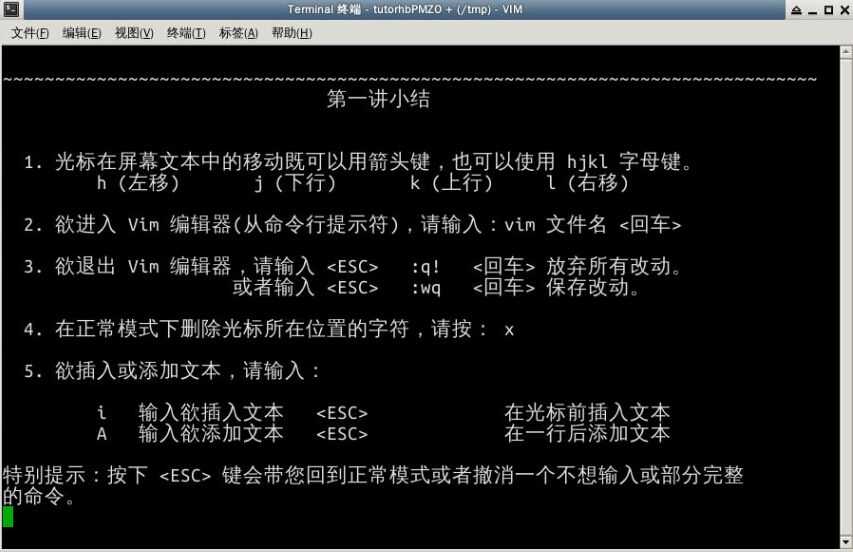

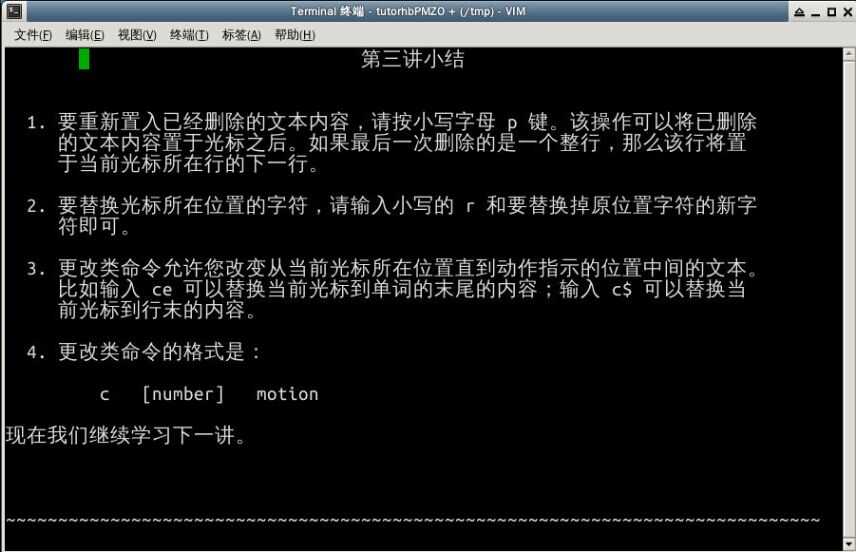

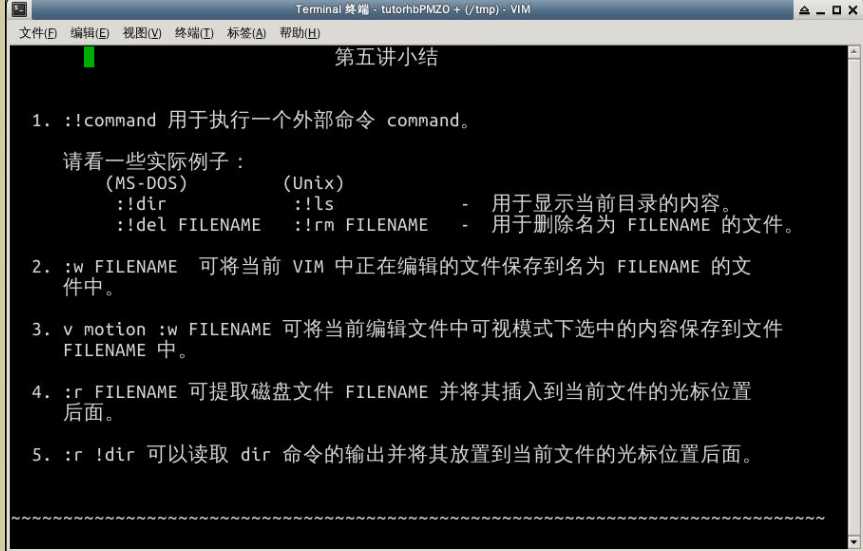

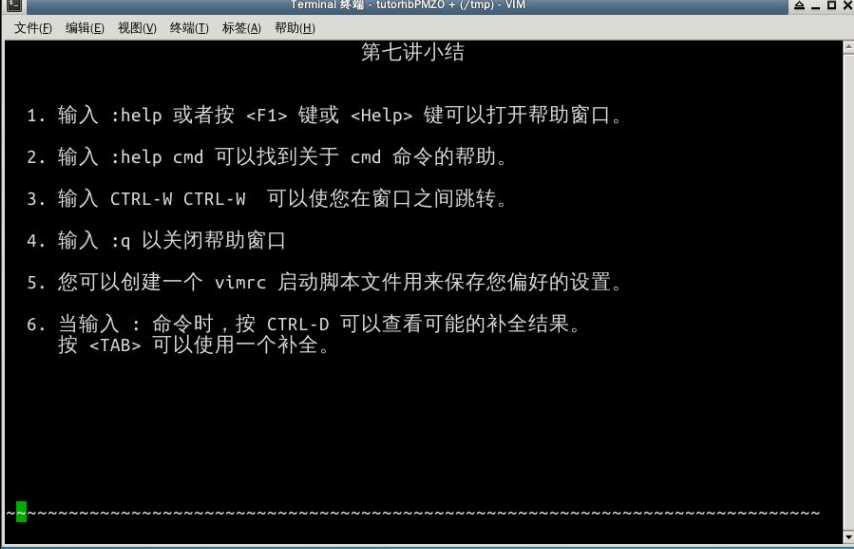

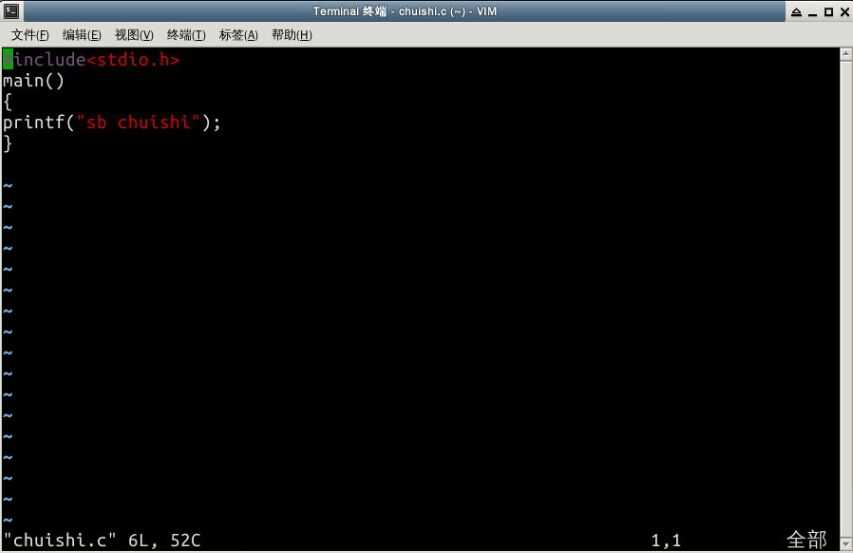
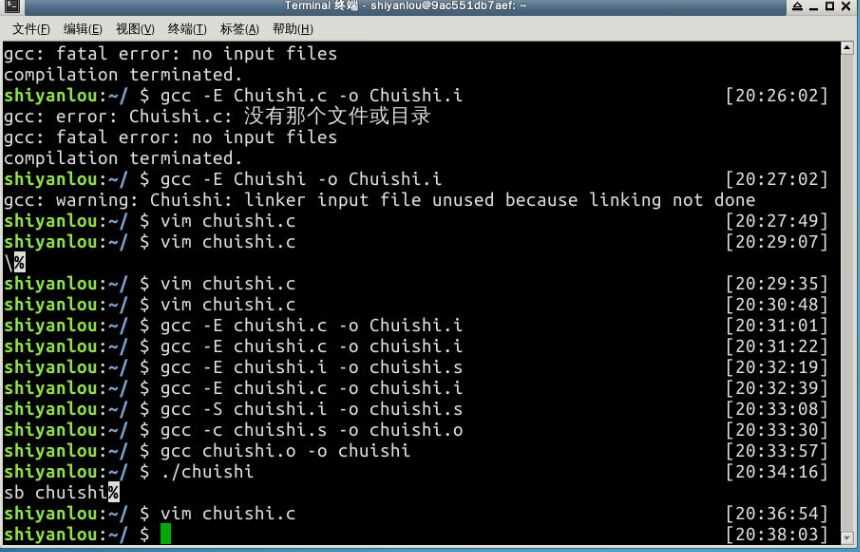
标签:方式 跟踪 帮助文档 cti 一个 object c 打印 time 常用
原文地址:https://www.cnblogs.com/klb561/p/9021961.html